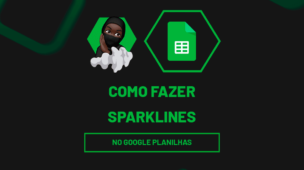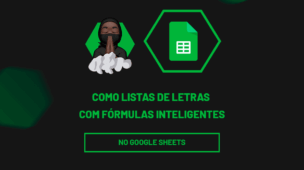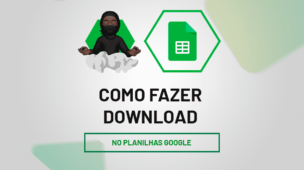Se você trabalha em uma empresa na área administrativa, ou com pesquisas e estatísticas, ou até mesmo é estudante em fase de TCC, já deve ter surgido a necessidade de criar um formulário no Planilhas Google.
Ao primeiro momento isso pode não ser uma tarefa tão simples assim, apesar de que Planilhas Google existe uma ferramenta pronta para realizar esse serviço. Portanto, para algumas pessoas pode ser complicado e confuso de mexer nela.
Mas nesse tutorial, você verá que não se trata de algo tão complicado assim, basta conhecer cada funcionalidade das ferramentas que estão inclusa nele.
Logo após, aprenda mais sobre o Planilhas Google aqui: Diversos Tutoriais.
Como Criar um Formulário Completo no Planilhas Google
Para abrir a ferramenta de formulário é bem simples, veja:
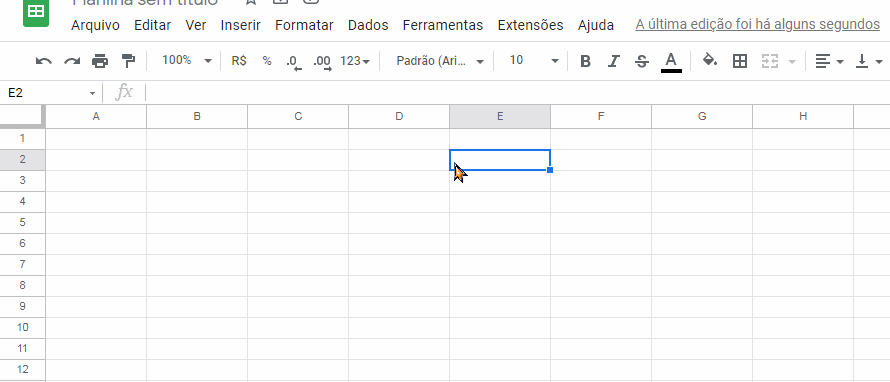
Depois uma nova aba será aberta no seu navegador e o formulário será exibido nela.
A primeira coisa que você deve fazer no seu formulário é adicionar um título e descrição:
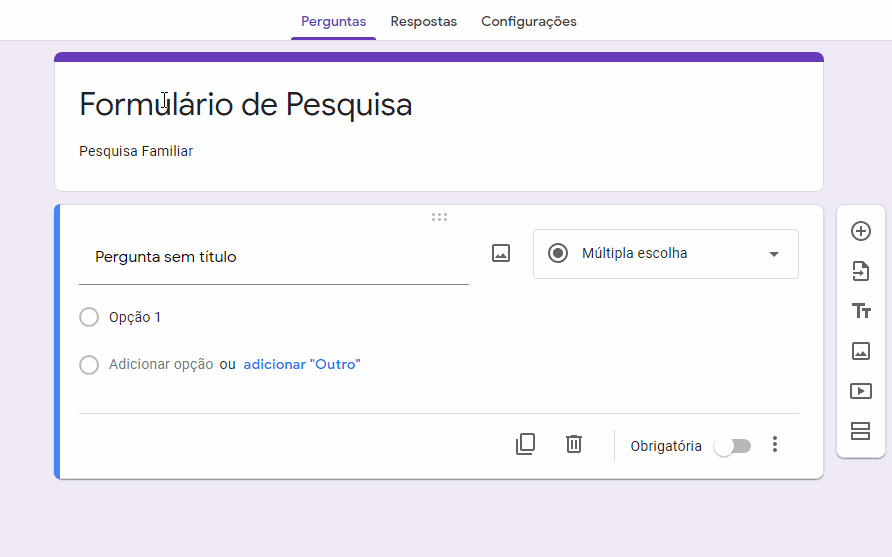
Mas a seguir, você deve escolher o tipo de pergunta que seu formulário terá na primeira linha, como exemplo vamos escolher o tipo de “Resposta Curta” e digitar a pergunta no campo. Veja:
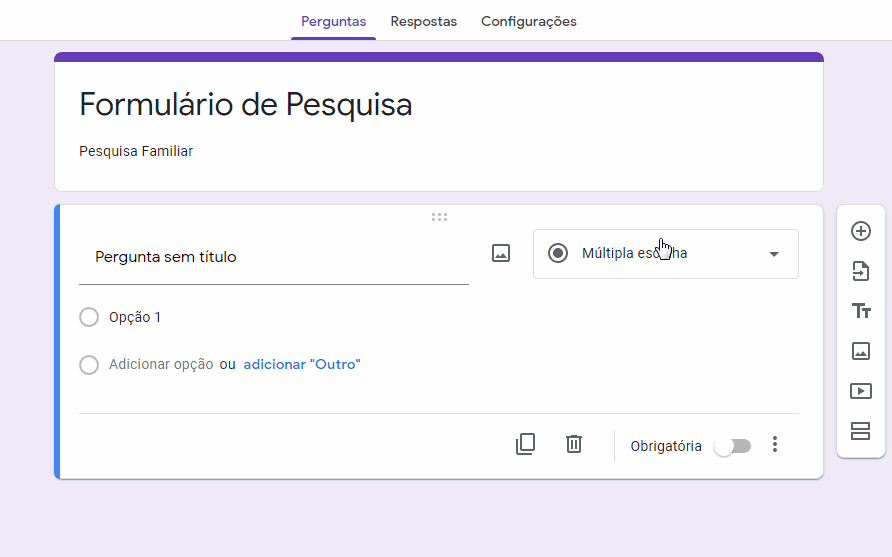
Agora, vamos adicionar outra pergunta mais abaixo, dessa vez iremos usar o tipo de pergunta de múltipla escolha.
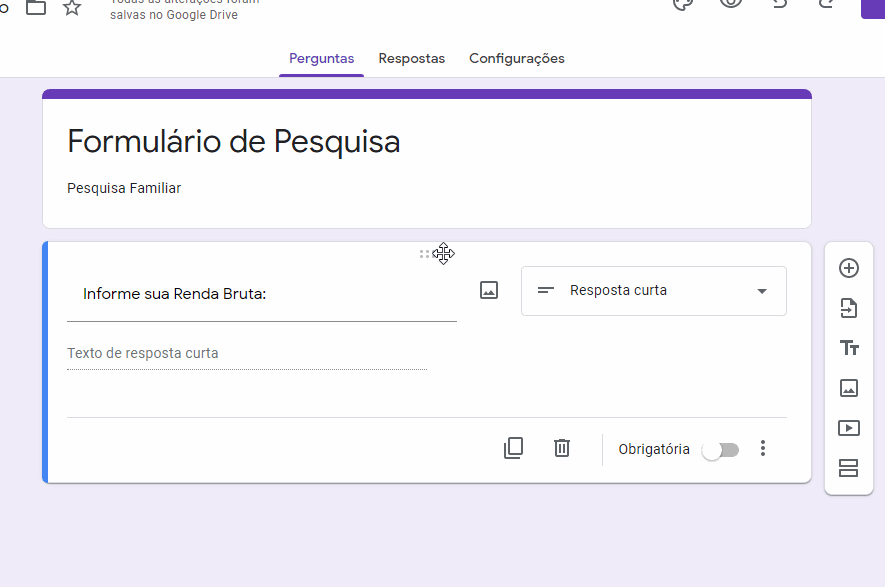
Nesse sentido, vamos inserir mais uma pergunta, uma pergunta com caixa de seleção que permite selecionar vários itens.
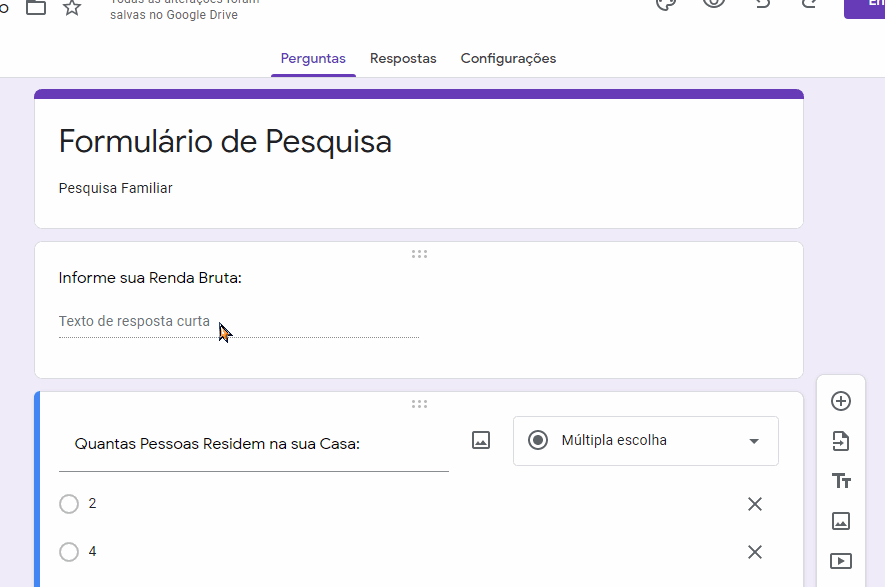
Com você já deve ter notado é bem simples criar um formulário, basta ir adicionando linha por linha cada pergunta abaixo e escolhendo o tipo. Mas ao término desse formulário, você pode escolher para que você pretende enviar por e-mail.
Se você criou uma formulário e pretende que outra pessoa receba esse formulário para responder sua pesquisa, basta enviar pelo e-mail, veja:
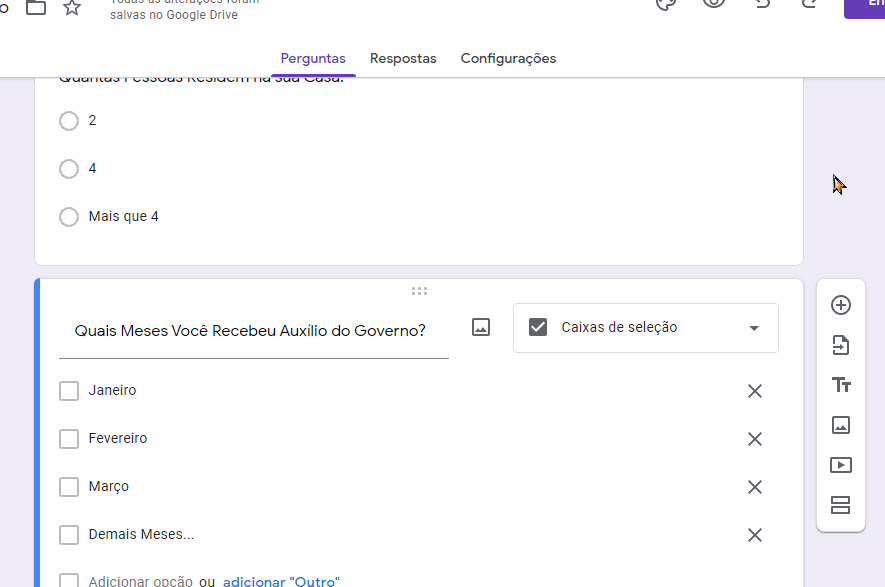
Depois de enviar o formulário, a outra pessoa que recebe-lo deve responder as questões que foram feitas por você e ela poderá lhe enviar novamente o formulário respondido e assim poder conferir as resposta que foram preenchidas.
Curso de Excel Completo: Do Básico ao Avançado.
Quer aprender Excel do Básico ao Avançado passando por Dashboards? Clique na imagem abaixo e saiba mais sobre este Curso de Excel Completo.
Por fim, deixe seu comentário sobre o que achou, se usar este recurso e você também pode enviar a sua sugestão para os próximos posts.
Até breve!
Artigos Relacionados ao Google Planilhas
- Como Usar o Planilhas Google (Introdução ao Google Sheets)
- Função FILTER numa Coluna do Planilhas Google
- Como Criar Caixa de Seleção no Planilhas Google
- Função UNIQUE e Função SORT no Planilhas Google
- Como Usar a Função Indireto no Planilhas Google
- Principais Funções do Planilhas Google
- Gráfico de Gantt no Planilhas Google
- SOMAR no Planilhas Google